1. Yang pertama adalah anda buka photoshop nya
2. buka file foto yang akan diedit dari menu File--Open
3. Misal foto yang akan kita edit seperti ini,

dan ini akan saya ganti dulu backgroundnya, buat anda yang ingin tahu bagaimana caranya silahkan baca artikel yang lalu disini
4. Misalnya saja menjadi seperti ini:

5. langkah selanjutnya mengubah ukuran menjadi 4x6, bisa saja anda membuat ukuran yang lain, ini hanya contoh saja, caranya buka dokumen baru File--new, pada kotak dialog yang muncul, atur dulu:
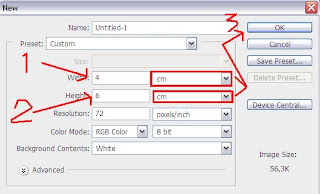
6. jika sudah, ingat jendela baru yang kita buka tadi ukuran 4x6 cm, sekarang kita lihat ukuran fotonya tadi, dari menu image--image size:
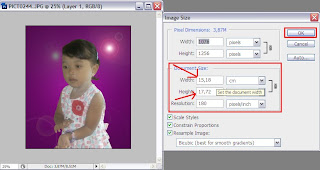
7. ubah ukuran yang saya beri tanda kotak merah menjadi height=6, satuannya cm. width nya otomatis mengikuti.
8. lihat gambar dibawah ini, drag foto ke halaman sebelahnya, lihat tanda panah:
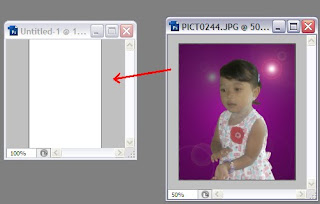
9. ok, pada lembar tujuan (yang sebelah kiri), klik crop tool, kemudian crop sesuai ukuran canvas seperti ini:

10. nah langkah selanjutnya, menyiapkan lembar baru dengan ukuran sesuai ukuran kertas yang anda miliki, misal A4, file--new seperti ini:
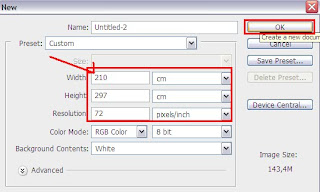
11. masukkan foto yang sudah kita crop tadi ke lembar ini, seperti langkah 8, hasilnya:
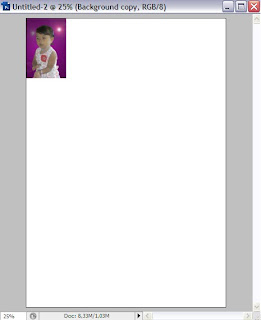
12. kemudian kita copy kesebelahya, carnya tekan tombol alt pada keyboard,kemudian klikfotonya dan drag ke sebelahnya seperti ini:
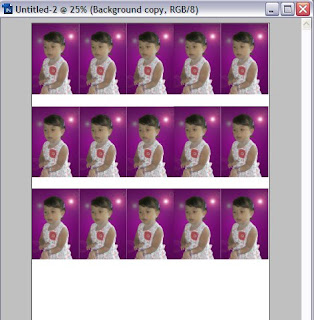
Yah.... demikian selesailah sudah posting yang yang gak bergizi banget, tapi mudah-mudahan ada manfaatnya.
Saran dan kritik kirimkan ke email, atau via komentar dibawah ini. Namun jika anda ingin kirim uang silahkan via rekening saja. :-) sumber
























































0 komentar:
Posting Komentar